Apa yang Harus Dilakukan Ketika Tombol Power Ponsel Android Anda Rusak?
Diterbitkan: 2022-02-21Tombol daya yang rusak tampaknya menjadi akhir dari saluran untuk perangkat Anda. Tapi jangan khawatir; ada banyak alternatif untuk menjaga perangkat Anda tetap berfungsi bahkan ketika tombol daya ponsel Android Anda tidak berfungsi. Pada artikel ini, kami telah menyusun beberapa cara untuk mengatasi tombol power yang rusak.
Jika Anda merasa bahwa tombol daya Anda sedang bekerja, hal terpenting yang perlu Anda lakukan untuk memastikan bahwa Anda tidak kehilangan akses ke perangkat Anda adalah dengan mengaktifkan USB debugging dan Scheduled Power On.
- Bagaimana Cara Mengaktifkan USB Debugging di Android?
- Bagaimana Cara Mengaktifkan Pengaktifan Terjadwal?
- Cara Membuka Kunci Perangkat Android Anda Saat Tombol Daya Tidak Bekerja
- Tiga Cara Untuk Memulai Ulang Perangkat Anda dengan Tombol Daya Rusak Saat Mati.
- Buka Kunci Perangkat Anda Saat Perangkat Anda Dalam Keadaan Dinyalakan
- Gunakan Ketuk Dua Kali Untuk Bangun
- Aplikasi yang Dapat Menggantikan Tombol Daya Anda
- Goyang Buka/Kunci
- Layar Gravitasi
- Tombol Daya ke Tombol Volume
- Hard Reset Ponsel Android Anda
- Kirim Untuk Perbaikan
- Mengapa Tombol Daya Saya Tidak Berfungsi?
- FAQ
Bagaimana Cara Mengaktifkan USB Debugging di Android?
- Buka aplikasi Pengaturan .
- Ketuk Opsi Pengembang . Jika Anda tidak melihat Opsi Pengembang di Pengaturan , Anda dapat mengaktifkannya dengan membuka Tentang ponsel , mengetuk nomor Bangun tujuh kali hingga Anda melihat roti panggang yang bertuliskan "Anda sekarang adalah pengembang".
- Aktifkan opsi Pengembang .
- Temukan USB debugging dan ketuk untuk mengaktifkannya.
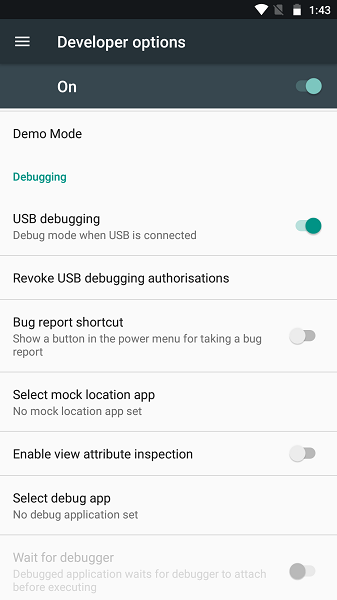
Bagaimana Cara Mengaktifkan Pengaktifan Terjadwal?
Jika perangkat Anda mendukung ON/OFF daya Terjadwal, Anda dapat AKTIFKAN di Pengaturan untuk mengotomatiskan daya ON dan OFF. Jika Anda memiliki tombol daya yang rusak dan perangkat Anda mati, maka Anda dapat yakin bahwa itu akan boot pada waktu yang telah ditentukan sebelumnya.
- Buka Pengaturan . Cari “Scheduled power ON/OFF” di tombol pencarian yang ditampilkan di sudut kanan atas.
- Alihkan Power ON dan atur waktu yang Anda inginkan untuk menyala setiap hari.
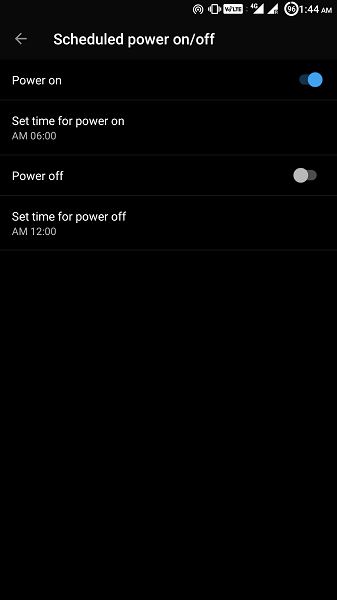
Cara Membuka Kunci Perangkat Android Anda Saat Tombol Daya Tidak Bekerja
Kami dapat mempertimbangkan dua skenario di mana Anda dapat terjebak dengan tombol daya yang rusak. Perangkat Anda mungkin dalam keadaan Hidup, atau mungkin dimatikan. Jika itu yang pertama, cobalah untuk tidak membiarkan perangkat Anda mati karena langkah-langkah untuk mendapatkan kendali atas perangkat Anda tanpa tombol daya jauh lebih mudah saat perangkat dalam keadaan Hidup.
Tiga Cara Untuk Memulai Ulang Perangkat Anda dengan Tombol Daya Rusak Saat Mati.
- Setelah semua daya Anda habis, cukup hubungkan perangkat Anda ke pengisi daya dapat memulai ulang perangkat Anda. Anda juga dapat mencoba menekan tombol volume dalam kombinasi yang berbeda untuk boot ke menu pemulihan. Di sana Anda dapat memilih "reboot system now" dengan mengetuk tombol Power .
- Coba sambungkan ke PC atau laptop melalui kabel USB. Tindakan ini mungkin juga me-reboot perangkat.
- Jika Anda mengaktifkan USB debugging, maka Anda dapat memulai ulang perangkat Anda menggunakan perintah ADB. Anda dapat menemukan driver ADB di sini atau di sini. Instal driver perangkat Anda dan kemudian Anda dapat mem-boot ulang perangkat Anda dengan mengetikkan perintah "adb reboot". Ikuti tutorial online untuk perangkat khusus Anda.
Buka Kunci Perangkat Anda Saat Perangkat Anda Dalam Keadaan Dinyalakan
Relatif lebih mudah untuk membangunkan layar Anda saat perangkat dihidupkan. Anda dapat mencoba menelepon perangkat Anda dari nomor lain untuk menyalakan layar. Menghubungkan pengisi daya atau kabel USB juga dapat menghidupkan layar. Perangkat dengan sensor sidik jari akan aktif dengan sentuhan ujung jari.
Gunakan Ketuk Dua Kali Untuk Bangun
Fitur lain dapat membantu Anda menghidupkan ponsel tanpa tombol daya. Misalnya, jika Anda mengaktifkan fitur ketuk dua kali untuk membangunkan, Anda dapat membangunkan layar dan memasukkan kata sandi. Jadi, coba aktifkan di pengaturan jika Anda belum melakukannya.

Selanjutnya, Anda dapat menggunakan aplikasi untuk mengimbangi tombol daya. Aplikasi ini dapat mematikan layar Anda, membangunkan layar atau, melakukan tugas yang paling penting untuk mem-boot perangkat Anda.
Aplikasi yang Dapat Menggantikan Tombol Daya Anda
Catatan: Aplikasi semacam ini umumnya menggunakan hak administrator perangkat. Sebelum mencopot pemasangannya, Anda harus pergi ke Pengaturan >> Administrator Perangkat dan hapus centang aplikasi dari daftar.
Goyang Buka/Kunci
Ini adalah aplikasi ringan yang melakukan persis seperti namanya. Goyangan lembut dapat membangunkan layar Anda dan juga dapat mematikannya.
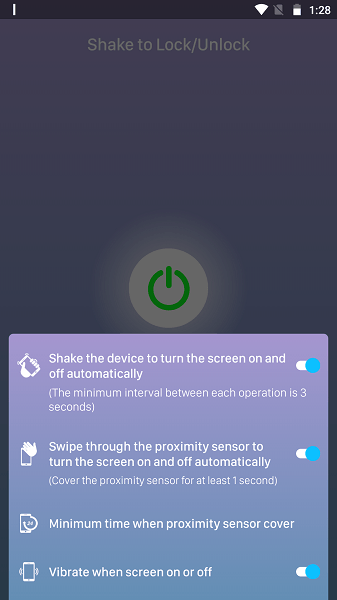
Layar Gravitasi
Gravity Screen adalah aplikasi yang berguna jika Anda memiliki tombol daya yang rusak. Ini dapat secara otomatis mematikan layar Anda ketika Anda memasukkannya ke dalam saku atau di permukaan yang datar. Anda dapat memilih untuk tetap mengaktifkan layar saat perangkat sedang bergerak. Layar gravitasi memungkinkan Anda mengatur parameter untuk mengkalibrasi berbagai sensitivitasnya sesuai keinginan Anda.
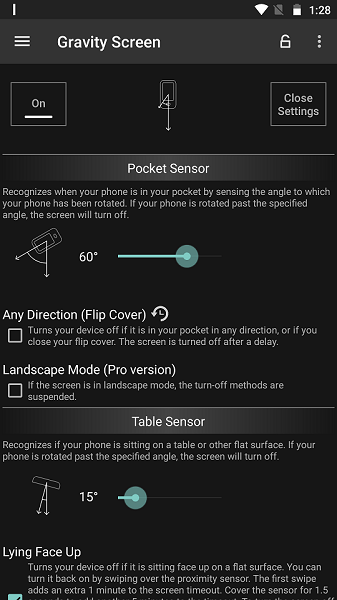
Tombol Daya ke Tombol Volume
Aplikasi ini dapat membuat tombol volume Anda berfungsi sebagai tombol daya untuk membangunkan layar Anda dari tidur. Tetapi Anda tidak dapat menggunakannya untuk memulai ulang perangkat Anda. Itu juga dapat menampilkan pemberitahuan terus-menerus di panel pemberitahuan Anda, yang dapat mematikan layar Anda saat Anda mengetuknya.
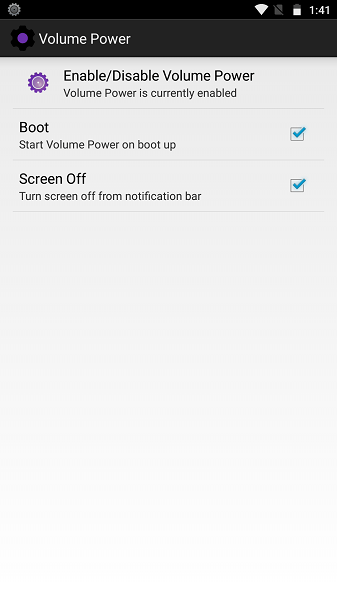
Meskipun aplikasi ini bermanfaat, aplikasi ini mungkin mengurangi masa pakai baterai perangkat Anda secara keseluruhan dan privasi Anda (Karena mereka memerlukan akses Administrator untuk menjalankannya). Oleh karena itu, jangan menganggap aplikasi dan teknik ini sebagai solusi permanen dan segera perbaiki perangkat Anda dengan mengunjungi pusat layanan pihak ketiga atau resmi mana pun.
Jadi, ini adalah beberapa metode praktis yang dapat Anda ikuti untuk membuka kunci ponsel Android Anda ketika tombol daya tidak berfungsi. Sejauh memperbaiki tombol daya yang rusak, ada dua cara.
Hard Reset Ponsel Android Anda
Percaya atau tidak, tombol power Anda yang rusak bisa jadi disebabkan oleh beberapa masalah perangkat lunak yang ada di ponsel Anda. Jadi, Anda harus mempertimbangkan untuk mengatur ulang perangkat Anda agar semuanya dalam kondisi kerja.
Periksa situs web produsen Anda untuk melihat apakah mereka membuat alat penyetelan ulang perangkat yang akan berfungsi untuk ponsel Anda. Saya pernah menemukan satu untuk Sony Xperia saya ketika saya melakukan soft brick pada perangkat saat menginstal ROM khusus.
Kirim Untuk Perbaikan
Menyetel ulang telepon tidak akan menyelesaikan masalah jika tombol daya rusak secara fisik. Langkah logis berikutnya adalah mengirim telepon Anda untuk diperbaiki. Mungkin saja ponsel Anda masih dalam masa garansi, dan jika pabrikan ponsel Anda cukup murah hati, Anda dapat memperbaikinya di pusat layanan resmi.
Mengapa Tombol Daya Saya Tidak Berfungsi?
Jika tombol daya Anda utuh dan masih memberikan umpan balik klik saat Anda menekannya, tetapi tidak berfungsi, ada kemungkinan besar kabel pita yang menghubungkan tombol daya ke motherboard perangkat Anda putus. Jika itu masalahnya, Anda harus menggunakan ponsel Anda dengan menginstal aplikasi yang disebutkan di atas atau memberikannya untuk diperbaiki.
Apakah Anda menemukan cara untuk menangani tombol daya yang rusak ini bermanfaat? Bagikan pemikiran Anda di komentar.\
FAQ
Moden Android UI hadir dengan fitur ketuk dua kali untuk membangunkan dan mengunci. Anda dapat mengaktifkan yang sama dan menggunakan perangkat Anda. Atau, aplikasi seperti Layar Gravitasi, Kunci Layar/Buka Kunci, dan tombol Daya ke Tombol Volume dapat menyelesaikan pekerjaan.
Mungkin ada banyak alasan mengapa tombol daya Anda tidak berfungsi. Bisa jadi karena koneksi yang buruk antara motherboard Anda dan kabel tombol daya, dan bisa juga karena keausan konektor tombol daya.
Ya, seperti halnya komponen pada ponsel, tombol power juga bisa diganti atau diperbaiki. Namun, kesulitan pekerjaan tergantung pada perangkat dan pabrikannya.
